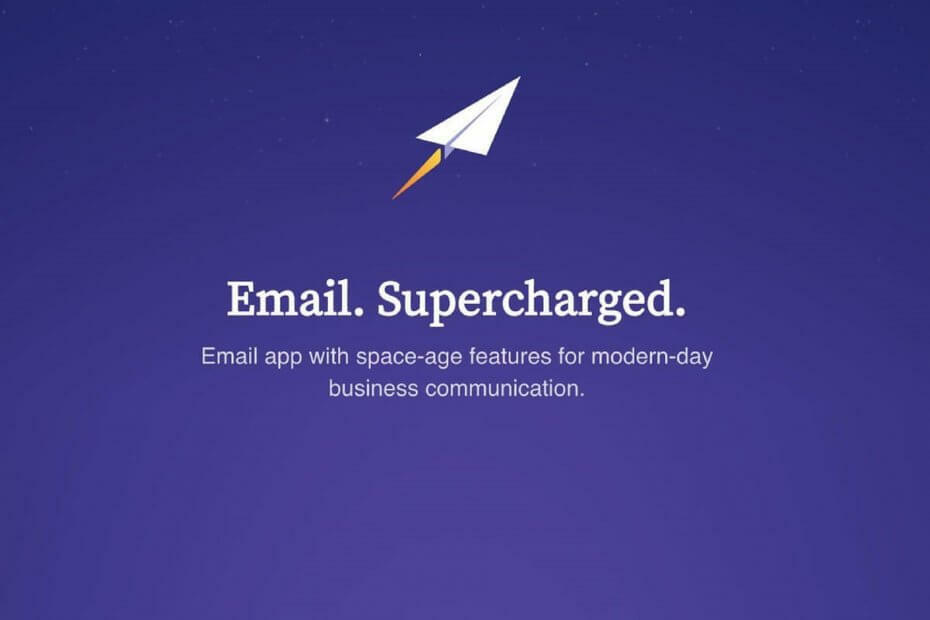- Outlook - надежный почтовый клиент, но это не значит, что в нем нет ошибок.
- Например, мы обсудим, что делать, если Outlook не работает с вашей почтой ATT.
- Чтобы узнать больше об этом типе программного обеспечения, ознакомьтесь с нашими выделенный Email Hub.
- Если вам нужна дополнительная помощь по теме, перейдите на наш Страница исправлений Outlook.

Ваш почтовый клиент / аккаунт доставляет вам головную боль? Мы предлагаем вам идеальный почтовый клиент Это позволит централизовать все ваши учетные записи электронной почты и позволит вам получить доступ к важным данным без каких-либо ошибок. Вы можете сделать сейчас:
- Управляйте ВСЕМИ своими электронными письмами в одном почтовом ящике
- Простая интеграция популярных приложений (Facebook, Todoist, LinkedIn, Dropbox и т. Д.)
- Доступ ко всем вашим контактам из единой среды
- Избавьтесь от ошибок и потерянных данных электронной почты
Электронная почта - это просто и красиво
Многие пользователи используют att.net электронное письмо, но иногда этот провайдер электронной почты может некорректно работать с Перспективы. Это может быть проблемой, но в сегодняшней статье мы покажем вам, как решить эту проблему на Windows 10.
У электронной почты Att.net есть несколько пользователей, но некоторые из них сообщали о различных проблемах с почтой att.net и Перспективы. Говоря о проблемах, вот некоторые распространенные проблемы, о которых сообщили пользователи:
- Электронная почта att.net не работает с Outlook 2010 - Эта проблема может затронуть практически любую версию Outlook, и Outlook 2010 не исключение. Однако вы сможете решить проблему с помощью одного из наших решений.
- Электронная почта att.net не отправляется - Иногда письма от att.net не могут быть отправлены вообще. Однако вы можете решить эту проблему, перенастроив свою учетную запись att.net.
Электронная почта Att.net не работает с Outlook, как это исправить?
- Используйте веб-почту или другой почтовый клиент
- Убедитесь, что ваша учетная запись настроена правильно
- Проверьте свой антивирус
- Используйте IMAP вместо учетной записи POP
- Удалите свой профиль электронной почты
- Запустите Outlook в безопасном режиме
- Перейти на Google DNS
1. Используйте веб-почту или другой почтовый клиент

Если у вас по-прежнему возникают проблемы с электронной почтой att.net и Outlook, вы можете попробовать использовать электронная почта версия в качестве временного решения. Версия веб-почты не требует какой-либо настройки, и хотя она может быть не такой удобной, как Outlook, она должна позволить вам без проблем проверять электронную почту.
Если вы предпочитаете использовать почтовые клиенты и хотите заменить Outlook, вы можете попробовать Mailbird - победитель Самая популярная альтернатива электронной почты 2020 года.
Этот удивительный инструмент предлагает все, что вам может понадобиться для быстрой, эффективной и безопасной отправки и получения электронной почты, включая шифрование, перевод сообщений, календарь и задачи, заметки и многое другое.
Со всеми этими инструментами он может работать как почтовый клиент, так и как менеджер личной информации, как и Outlook.

Mailbird
Получите максимум от своего почтового клиента с помощью этой замечательной альтернативы Outlook!
Посетить вебсайт
2. Убедитесь, что ваша учетная запись настроена правильно
Иногда электронная почта att.net не работает с Outlook, потому что учетная запись электронной почты не настроена должным образом. Это обычная проблема практически для любого провайдера электронной почты, но вы можете исправить ее, если правильно настроили свою учетную запись электронной почты. Чтобы добавить учетную запись электронной почты att.net в Outlook, вам необходимо сделать следующее:
- Открыть Перспективы и перейти к Файл> Добавить учетную запись.

- Теперь выберите Ручная настройка или дополнительные типы серверов.
- Выбирать Pop или IMAP и введите желаемое отображаемое имя и свой адрес электронной почты.
- Установите тип учетной записи. Ты можешь использовать IMAP или же POP3.
- В зависимости от выбранного типа учетной записи вы настраиваете сервер входящей и исходящей почты. Если вы используете IMAP сервера, используйте следующие настройки: Сервер входящей почты:imap.mail.att.net
- Сервер исходящей почты: smtp.mail.att.net
- Что касается POP3 server используйте следующие данные: Сервер входящей почты:inbound.att.net
- Сервер исходящей почты: outbound.att.net
- Введите свой полный адрес электронной почты и вставьте свой безопасный почтовый ключ. Обязательно проверьте Напомнить пароль а также Требовать входа в систему с использованием безопасной аутентификации по паролю.
После настройки сервера вам просто нужно настроить порты и еще несколько параметров:
- Нажмите Больше настроек и проверьте Мой исходящий сервер (SMTP) требует аутентификации. Теперь выберите Использовать те же настройки, что и на моем сервере входящей почты.
- Теперь вам просто нужно настроить свои порты. Для входящего сервера использовать: 993 (для IMAP) или 995 (для POP3).
Для исходящего сервера введите: 465 (работает как для IMAP, так и для POP3). Используйте следующий тип зашифрованного соединения раздел, выберите SSL для обоих Исходящий а также Входящий сервер. - После этого нажмите ОК а потом Следующий. Outlook проверит ваше соединение. Если все в порядке, нажмите Заканчивать.
Как вы могли заметить, мы упоминаем, что электронная почта AT&T требует защищенного почтового ключа для создания новой учетной записи электронной почты. Это функция безопасности, которая должна обеспечить дополнительную безопасность вашему почтовому клиенту..
Если у вас не сгенерирован ключ защищенной почты, вы остановите процесс создания учетной записи и сгенерируете ключ защищенной почты. Это довольно простой процесс, и вы можете сделать это за минуту или две. Чтобы сгенерировать безопасный ключ, сделайте следующее:
- Зайдите в свой профиль AT&T и выберите Информация для входа.
- Выберите свою учетную запись электронной почты и прокрутите до Ключ защищенной почты раздел и Выбрать Управляйте ключом защищенной почты.
- Выберите свой адрес электронной почты и нажмите Добавить безопасный почтовый ключ. Вы можете установить псевдоним для этого ключа защищенной почты, чтобы распознать его в будущем.
- Выбирать Создать безопасный почтовый ключ и нажмите Скопируйте защищенный почтовый ключ в буфер обмена. Нажмите ОК.
- Зайдите в свой почтовый клиент и используйте ключ защищенной почты вместо пароля.
Поначалу эта процедура может показаться немного сложной, но если вы будете внимательно следовать инструкциям, вы сможете без особых хлопот добавить и настроить свой адрес электронной почты att.net. Просто не забудьте создать безопасный почтовый ключ и иметь его при необходимости..
3. Проверьте свой антивирус

Прежде чем мы начнем исправлять эту проблему, всегда рекомендуется проверить ваш антивирус и убедиться, что он не мешает работе ваших приложений. Сторонние антивирусные инструменты могут вызывать проблемы, и для их устранения вам необходимо отключить определенные настройки антивируса.
Если это не сработает, следующим шагом будет полное отключение антивируса. В худшем случае единственным вариантом может быть удаление антивируса. Если удаление антивируса решает проблему, вам следует серьезно подумать о переходе на другой антивирус.
На рынке есть много отличных антивирусных инструментов, но если вам нужен антивирус, который не будет мешать с вашим почтовым клиентом или другими приложениями, обеспечивая максимальную защиту, вы должны учитывать Bitdefender.
4. Используйте IMAP вместо учетной записи POP

Как вы, возможно, знаете, существует два типа учетных записей электронной почты, IMAP и POP, и IMAP является более новым между ними. В качестве более нового стандарта он также предлагает определенные функции, такие как возможность синхронизации электронной почты на всех устройствах.
С появлением IMAP стандарт POP устарел, и многие провайдеры электронной почты отходят от него, в том числе AT&T. Если у вас возникли проблемы с электронной почтой att.net и Outlook, возможно, вы используете учетную запись POP.
Чтобы исправить это, вам нужно изменить настройки своей учетной записи в Outlook и настроить электронную почту для использования сервера IMAP. Чтобы увидеть адреса и порты, относящиеся к серверу IMAP, установите флажок Решение 2.
После переключения на тип учетной записи IMAP проблема должна быть решена.
5. Удалите свой профиль электронной почты

Если ваш адрес электронной почты att.net не работает с Outlook, вы можете решить проблему, просто удалив свою учетную запись электронной почты и воссоздав ее. Удаление вашего профиля приведет к удалению файлов, хранящихся локально на вашем компьютере, но все ваши сообщения электронной почты, находящиеся на сервере, будут сохранены.
Чтобы удалить свой профиль, вам необходимо выполнить следующие действия:
- Перейти к Файл> Настройки учетной записи> Управление профилями.
- Теперь нажмите на Показать профили. Выберите свою учетную запись и нажмите Удалять.
После этого добавьте свой адрес электронной почты att.net, следуя инструкциям из Решение 2. Как только ваша учетная запись будет добавлена снова, проверьте, сохраняется ли проблема.
6. Запустите Outlook в безопасном режиме
Если электронная почта att.net не работает с Outlook, возможно, проблема в настройках или надстройках Outlook. Иногда эти надстройки могут мешать работе Outlook и вызывать проблемы. Чтобы проверить, не являются ли ваши настройки или надстройки проблемой, мы советуем вам запустить Outlook в безопасном режиме. Сделать это довольно просто, и вы можете сделать это, выполнив следующие действия:
- Нажмите Клавиша Windows + R и введите Outlook / сейф.
- Нажмите Входить или щелкните ОК кнопка.

- Когда появится новое окно, щелкните ОК продолжать.
Outlook запустится, и вы должны проверить, сохраняется ли проблема. Вы также можете запустить Outlook в безопасном режиме, выполнив следующие действия:
- Найдите ярлык Outlook.
- Нажмите и удерживайте Ctrl ключ и запустите Outlook. Как только вы это сделаете, Outlook запустится в безопасном режиме.
Если проблема не проявляется в безопасном режиме, это означает, что проблема возникла из-за одной из ваших настроек или надстроек, поэтому вам нужно найти ее и отключить.
7. Перейти на Google DNS
- Щелкните значок сети на вашем Панель задач.
- Выберите вашу сеть.

- Выбирать Изменить параметры адаптера.

- Появится список всех сетевых подключений на вашем ПК.
- Щелкните свою сеть правой кнопкой мыши и выберите Характеристики.

- Выбирать Интернет-протокол версии 4 (TCP / IPv4) из списка и щелкните Характеристики кнопка.

- Выбирать Используйте следующие адреса DNS-серверов.
- Входить 8.8.8.8 как Предпочтительный а также 8.8.4.4 в виде Альтернативный DNS-сервер.
- Нажмите ОК сохранить изменения.

В некоторых случаях проблема с почтой att.net может быть вызвана вашим DNS. Однако пользователи сообщили, что им удалось решить проблему, просто переключившись на DNS Google.
После сохранения изменений проверьте, решена ли проблема с электронной почтой att.net и Outlook.
Многие пользователи используют AT&T, и если электронная почта att.net не работает с Outlook, вы сможете решить эту проблему с помощью одного из наших решений.
Вышеупомянутые решения также работают, если вы столкнулись со следующими проблемами:
Электронная почта Att.net не синхронизируется в Outlook - Некоторые пользователи сообщали, что электронные письма, полученные от ATT.net, не синхронизируются при использовании Outlook.